Các chuyên gia cho biết, việc rút USB mà không thực hiện thao tác "tháo gỡ an toàn" có thể dẫn đến việc hỏng dữ liệu, cả tạm thời lẫn vĩnh viễn. Khi người dùng cắm USB vào máy tính, một kết nối được thiết lập và quá trình truyền dữ liệu bắt đầu. Tuy nhiên, không phải tất cả dữ liệu đều được truyền tải ngay lập tức bởi máy tính có thể lưu trữ một số thông tin trong bộ nhớ đệm (cache) - một dạng bộ nhớ tạm thời.
Nếu rút USB mà không thực hiện thao tác tháo gỡ, có thể một phần dữ liệu vẫn chưa được chuyển hoàn tất từ bộ nhớ đệm vào máy tính. Điều này có thể dẫn đến việc các tệp không mở được hoặc bị hỏng. Khi cố gắng truy cập lại các tệp đã lưu, máy tính có thể không nhận diện được ổ USB hoặc không cho phép người dùng truy cập vào các tệp mà họ nghĩ đã được lưu trữ an toàn.
Vì vậy, để bảo vệ dữ liệu của mình, hãy luôn nhớ thực hiện thao tác tháo gỡ an toàn trước khi rút USB ra khỏi máy tính. Điều này không chỉ giúp đảm bảo dữ liệu được truyền tải đầy đủ mà còn tránh những rắc rối không đáng có trong quá trình sử dụng.
Cách tháo ổ USB an toàn khỏi máy tính
Để tháo ổ USB một cách đơn giản và an toàn, người dùng có thể nhấp chuột phải vào biểu tượng của ổ USB trong trình quản lý tệp và chọn "Eject". Khi cắm thiết bị USB vào máy tính, một biểu tượng tạm thời có thể xuất hiện trên thanh tác vụ ở cuối màn hình. Đây cũng là nơi người dùng thường sử dụng để mở tệp nhanh, truy cập Internet hoặc kiểm tra Wi-Fi. Nhấp chuột phải vào biểu tượng này sẽ mở ra một menu cho phép rút USB.
Mặc dù người dùng có thể rút ổ USB ngay cả khi chưa thực hiện thao tác Eject, họ cũng cần đảm bảo an toàn cho dữ liệu, tốt nhất là nên dành thời gian để tháo USB một cách chính thức. Việc rút USB khi dữ liệu vẫn đang được truyền tải có thể dẫn đến tình trạng dữ liệu bị hỏng, điều này không đáng với 30 giây mà người dùng có thể tiết kiệm.
Nếu đang sử dụng Windows 10 hoặc Windows 11, có một tùy chọn Quick Removal cho phép người dùng tháo thiết bị USB mà không cần thực hiện thao tác an toàn. Tuy nhiên, cần lưu ý rằng tính năng này sẽ dừng hoạt động của bộ nhớ đệm USB, điều đó có thể ảnh hưởng đến hiệu suất tổng thể của hệ thống.
Để kích hoạt tính năng này, sau khi cắm ổ USB vào, hãy nhấp chuột phải vào biểu tượng Start, chọn Disk Management, sau đó nhấp chuột phải vào ổ đĩa muốn chọn và chọn Properties. Chuyển sang tab Policies và bật Quick Removal trong menu bật lên.
(Nguồn: Báo Thanh Niên)

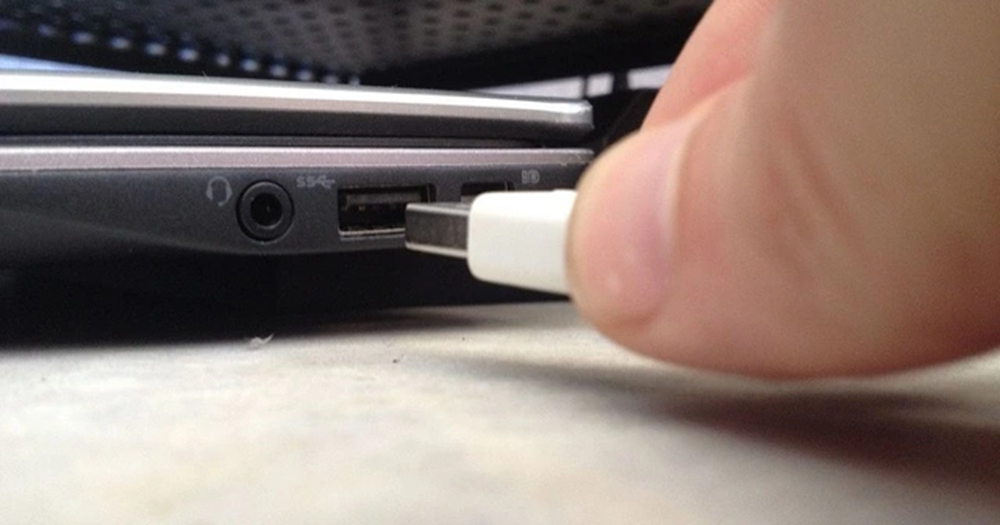





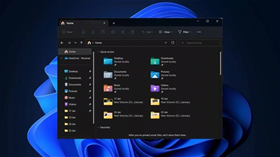
















.jpg)

